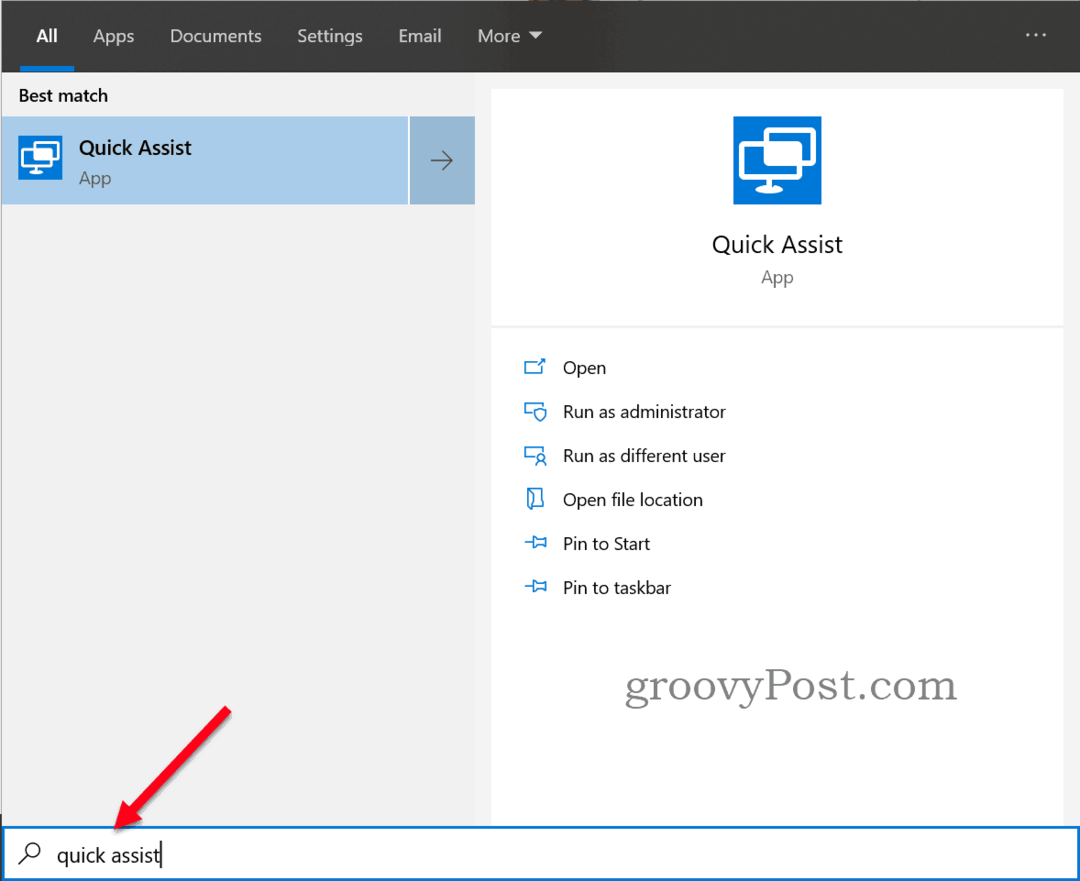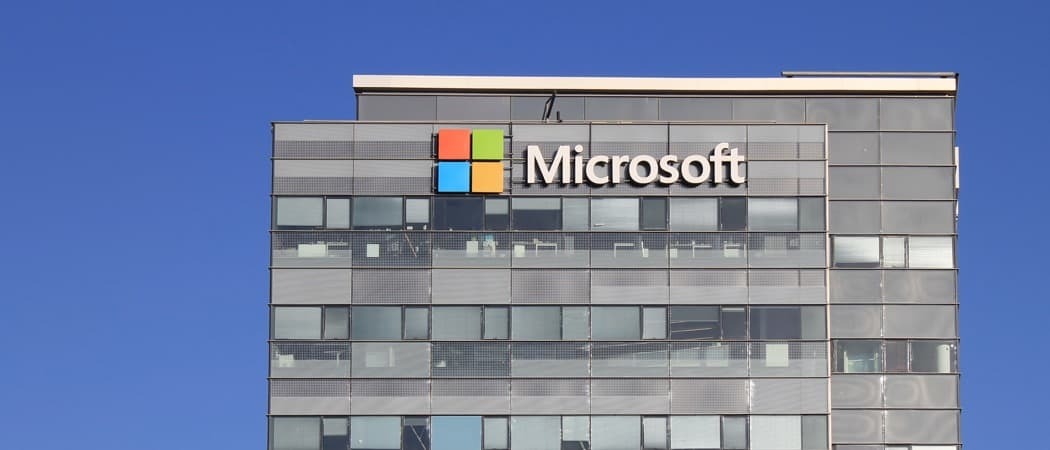Windows 10: Remover itens da lista de mais usados do menu Iniciar
Microsoft Windows 10 / / March 18, 2020
A lista Mais Usada no menu Iniciar do Windows 10 é conveniente, mas você pode remover itens padrão e adicionar locais ou remover a lista completamente.
Windows 10 está sendo oficialmente lançado em 29 de julhoºe, com ele, vem o retorno do menu Iniciar. Embora não seja exatamente igual ao que você está acostumado no Windows 7, é um dos recursos mais esperados para muitos usuários e é muito personalizável.
Um dos recursos padrão é a lista "Mais usados" para acesso rápido aos aplicativos que você usa com freqüência. No entanto, convém remover itens padrão e adicionar aplicativos ou locais diferentes ou remover a lista completamente.
Remover Mais Usado do Menu Iniciar do Windows 10
Para remover um item, basta clicar com o botão direito do mouse e selecionar Não aparecer nesta lista.
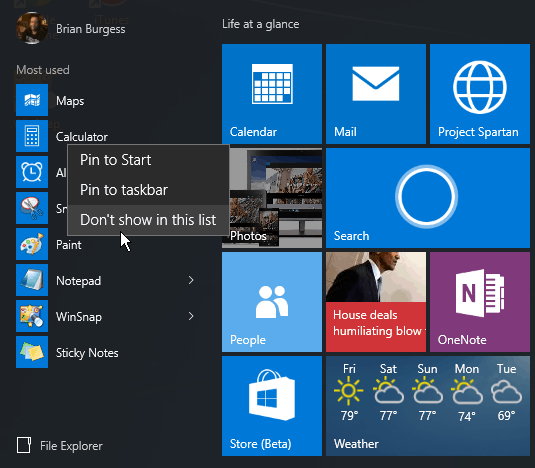
Você também pode remover a lista inteira, se desejar. Para fazer isso, vá para Configurações> Personalização> Iniciar e, na lista Personalizar, desative Armazene e exiba programas abertos recentemente em Iniciar.
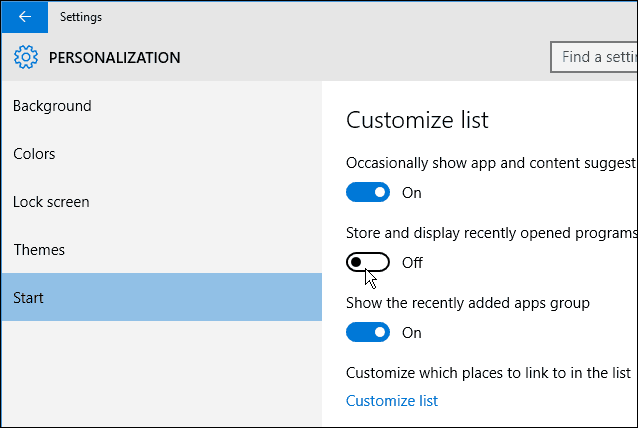
No entanto, você notará que parece bastante estranho com a seção vazia de espaço lá.
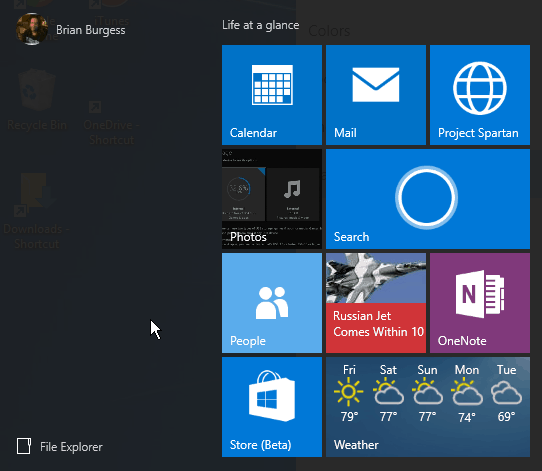
Mas você pode substituir esse espaço adicionando "Lugares" aos quais frequenta com freqüência.
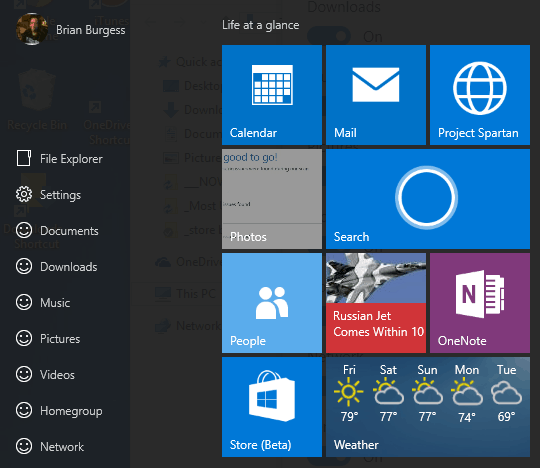
Para adicionar locais ao menu Iniciar, vá para Configurações> Personalização> Iniciar e selecione o Personalizar lista hiperlink.
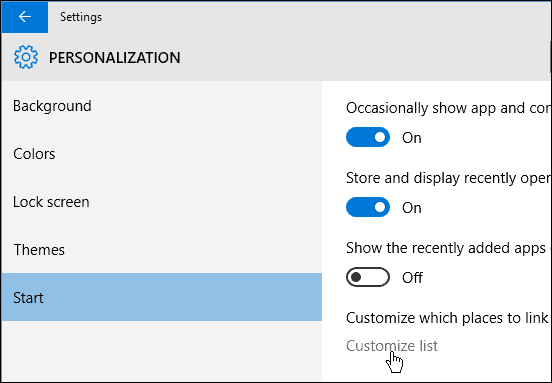
Em seguida, adicione um ou todos os lugares da lista Personalizar, ativando a opção.
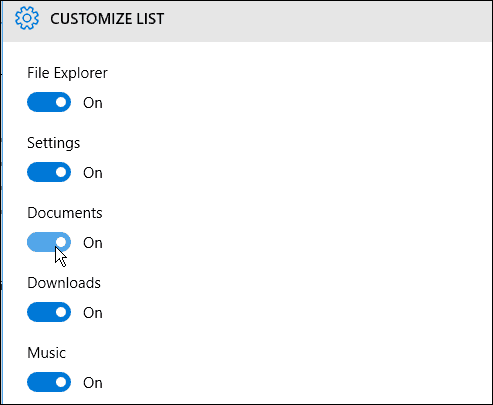
Quando você começa a adicionar vários lugares, eles substituem os itens na lista "Mais usados".
Na foto abaixo, você vê uma carinha sorridente ao lado de cada lugar, não se preocupe, eles desaparecerão na compilação final. Eles estão lá agora para enviar comentários da Microsoft sobre se você gosta ou não do recurso.
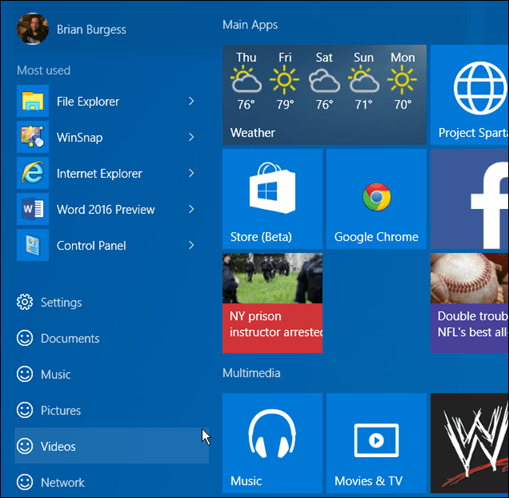
Essa é apenas uma das coisas interessantes que você pode fazer com o menu Iniciar no Windows 10. Devo admitir que nunca fui muito usuário do menu Iniciar, mas no Windows 10 melhorou tanto que me sinto realmente gostando.
Em breve, teremos mais dicas e truques interessantes para o menu Iniciar. Se você quiser continuar essa ou qualquer outra discussão sobre o Windows 10, junte-se a nossa comunidade gratuita Fóruns do Windows 10!